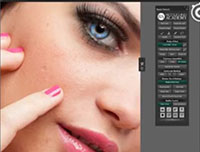ps给绿色外景人物图片增加朦胧的淡黄色(4)
来源:photoshop联盟
作者:Sener
学习:2532人次
5、按Ctrl+ Alt + ~ 调出高光选区,新建一个图层填充淡黄色:#FBF4BC,不透明度改为:40%,加上图层蒙版,用黑色画笔把人物部分擦出来。

6、按Ctrl+ Alt + ~ 调出高光选区,按Ctrl + Shift + I 反选,新建一个图层填充暗蓝色:#3A2B7D,混合模式改为“绿色”,不透明度改为:40%,效果如下图。


6、按Ctrl+ Alt + ~ 调出高光选区,按Ctrl + Shift + I 反选,新建一个图层填充暗蓝色:#3A2B7D,混合模式改为“绿色”,不透明度改为:40%,效果如下图。

学习 · 提示
相关教程
关注大神微博加入>>
网友求助,请回答!